
© Shutterstock.com
Ada beberapa cara agar Google Meet tidak terjadi mirror. Di zaman serba internet seperti sekarang ini, segala hal bisa dilakukan dengan cara jarak jauh atau online. Mulai dari order makanan, mencari pekerjaan, hingga meeting atau rapat sekalipun bisa dilakukan secara online.
Untuk meeting online, ada beberapa aplikasi atau media yang bisa kamu manfaatkan, salah satunya adalah Google Meet. Google Meet memungkinkan kamu melakukan panggilan video atau meeting dengan mereka yang juga menggunakan akun Google atau Gmail.
Namun, para pengguna Google Meet sering kali mengalami gangguan atau error saat menjalani meeting online. Salah satu kendala tersebut adalah mirroring. Berikut ini adalah beberapa cara agar saat Google Meet tidak mirror.
 © shutterstock.com
© shutterstock.com
Mirror sebenarnya bukan sebuah error, melainkan adalah fitur pada Google Meet. Ada beberapa keuntungan saat kamu menggunakan fitur mirror melakukan Google Meet, yaitu:
Ketika video di-mirror, pengguna melihat diri mereka seperti melihat ke cermin. Ini memberikan pengalaman yang lebih alami dan familiar, seperti melihat bayangan diri sendiri.
Pengguna dapat lebih mudah mengatur penampilan mereka, seperti memperbaiki rambut, pakaian, atau latar belakang, karena apa yang mereka lihat di layar adalah cerminan dari diri mereka, sama seperti ketika bercermin.
Tanpa mirror, gerakan kiri-kanan di layar bisa membingungkan. Dengan mirror, gerakan di layar sesuai dengan apa yang dirasakan pengguna, mengurangi kebingungan saat berinteraksi dengan orang lain atau mengatur posisi tubuh.
Saat menunjukkan sesuatu kepada kamera (misalnya produk atau alat tulis), pengguna bisa lebih mudah mengarahkan objek ke sudut yang diinginkan karena tampilan di layar sesuai dengan gerakan tangan mereka.
Melihat diri sendiri dalam tampilan mirror dapat meningkatkan kepercayaan diri pengguna karena mereka merasa lebih familiar dan nyaman dengan apa yang mereka lihat.
Ada beberapa keuntungan yang bisa kamu dapatkan saat mengaktifkan mode mirror saat melakukan Google Meet. Meski begitu, banyak juga yang merasa tidak membutuhkan fitur ini. Berikut ini adalah beberapa cara agar saat melakukan Google Meet tidak mirror.
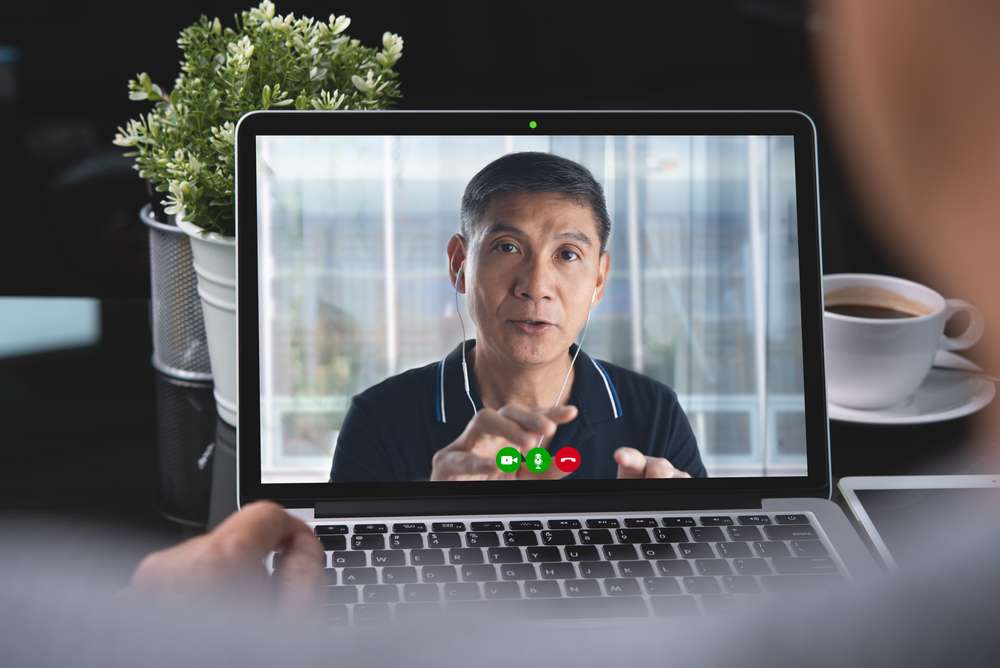 © shutterstock.com
© shutterstock.com
Cara pertama yaitu bisa kamu lakukan di dalam aplikasi Google Meet tersebut. Berikut ini langkah-langkahnya:
1. Masuk ke Google Meet dan mulai rapat atau bergabung dengan meeting online.
2. Klik pada ikon tiga titik di pojok kanan bawah layar untuk membuka menu.
3. Pilih " Settings" .
4. Pilih " Video" .
5. Pilih kamera yang ingin kamu gunakan.
Kamu juga bisa mengaturnya pada aplikasi bawaan kamera yang digunakan. Berikut ini caranya:
1. Buka aplikasi kamera bawaan laptop atau aplikasi kamera pihak ketiga yang digunakan.
2. Cari pengaturan (biasanya ada di ikon gear atau tiga titik).
3. Cari opsi untuk mematikan mirror (biasanya dalam pengaturan lanjutan atau " advanced settings" ).
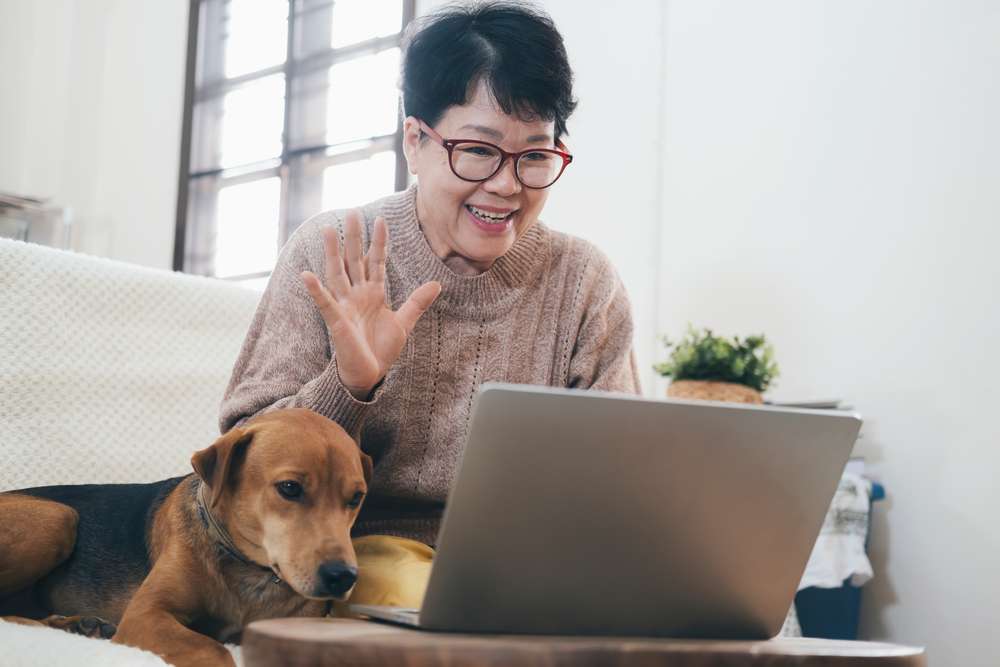 © shutterstock.com
© shutterstock.com
Pada pengaturan driver kamera juga memungkinkan untuk mematikan fitur mirror ini. Berikut ini langkah-langkahnya:
1. Buka " Device Manager" (Pengelola Perangkat) di Windows.
2. Cari dan klik dua kali pada kamera yang digunakan.
3. Cek apakah ada opsi di pengaturan driver untuk mematikan pencerminan.
Cara selanjutnya yaitu dengan memanfaatkan aplikasi pihak ketiga untuk kamera. Kamu bisa men-download beberapa aplikasi seperti ManyCam, OBS Studio, atau aplikasi lain yang memungkinkan kontrol lebih detail terhadap pengaturan kamera. Di aplikasi pihak ketiga tersebut, cari pengaturan untuk mematikan fitur mirror di video.
Itulah beberaoa cara agar Google Mee tidak mirror. Semoga habis ini meeting online kamu gak bikin bingung viewer lagi ya Diazens.